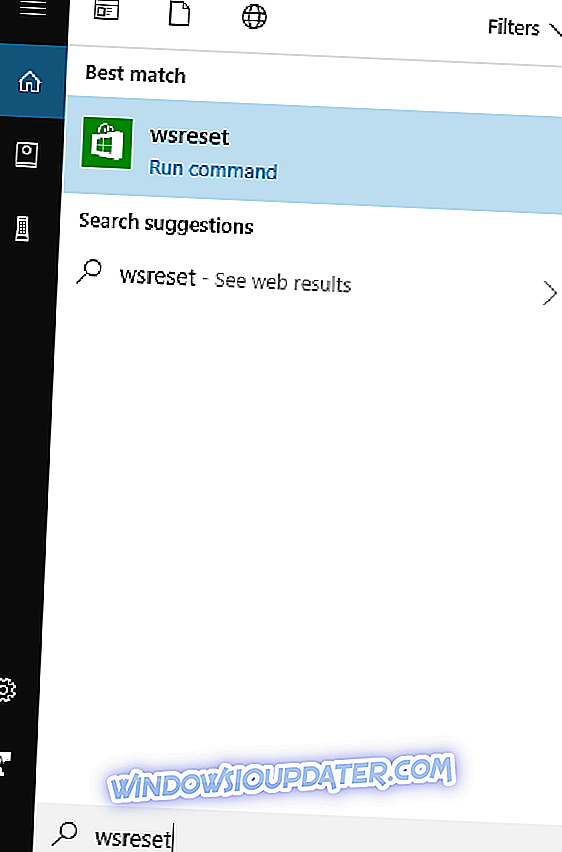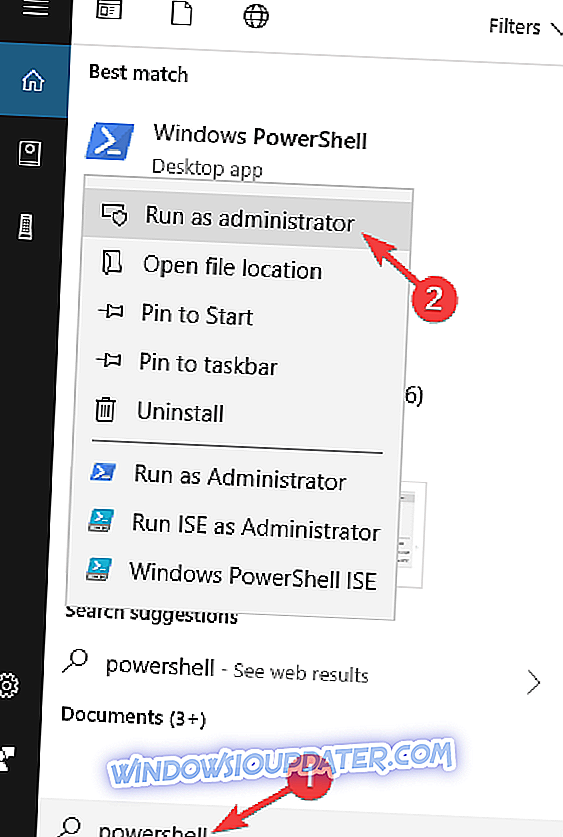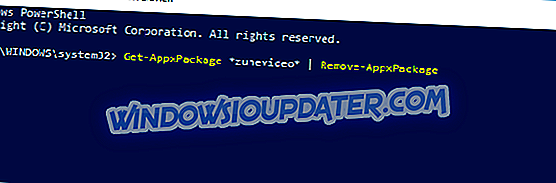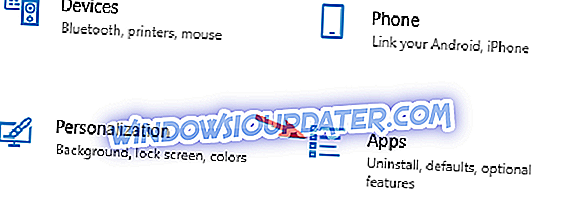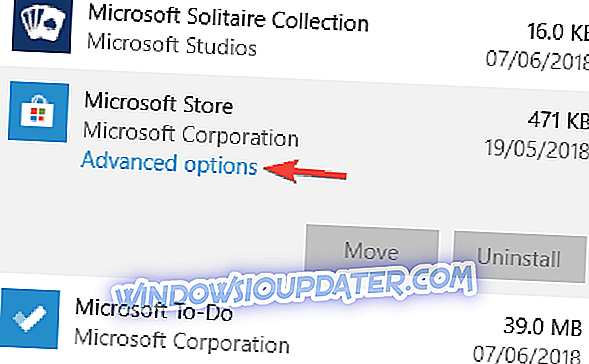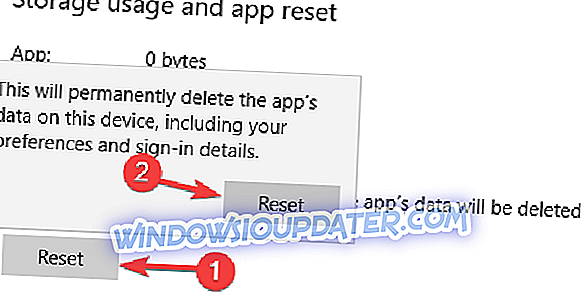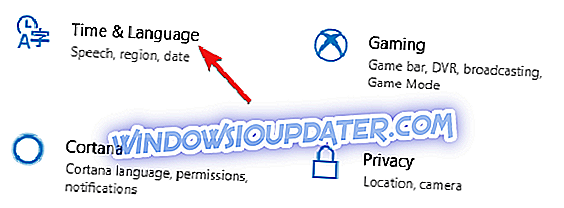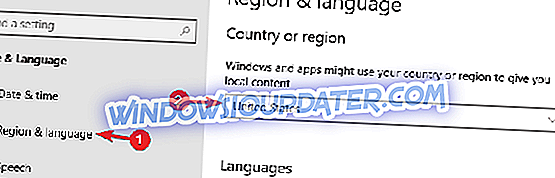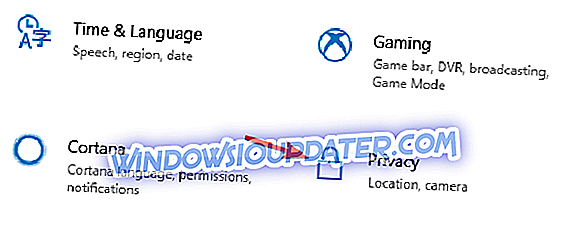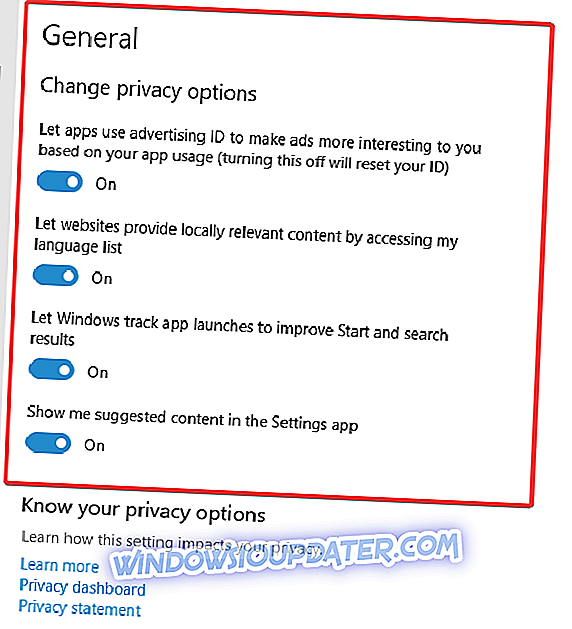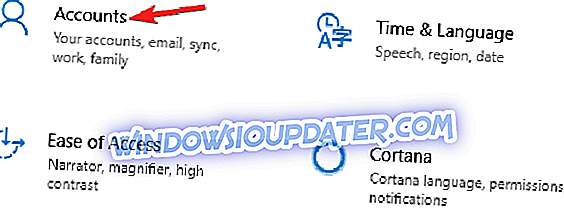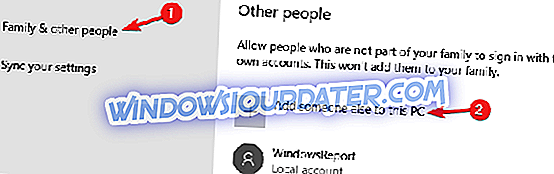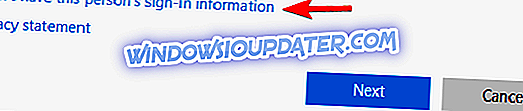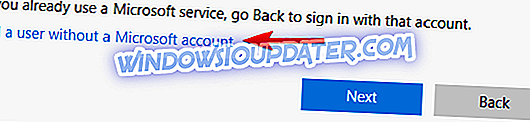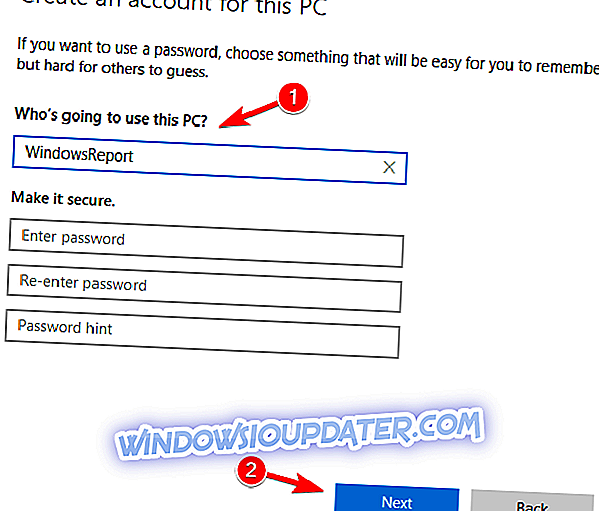Windows Store je nezbytnou součástí systému Windows 10 a je ještě důležitější v systému Windows 10 S. Téměř každý uživatel systému Windows 10 používá alespoň jednu aplikaci nebo hru ze služby Windows Store. Jakékoli potenciální problémy s touto funkcí mohou znemožnit uživateli práci.
Jedním z nejčastějších problémů souvisejících s Windows Store je chybová zpráva „Windows Store Cache může být poškozena“. Tato chyba může ovlivnit úložiště systému Windows různými způsoby, ale uživatelé většinou nemohou stahovat a aktualizovat aplikace.
Co je-li poškozena mezipaměť služby Windows Store
Mezipaměť úložiště systému Windows může být poškozena zpráva zabrání stahování aplikací z úložiště systému Windows. Pokud jde o problémy se službou Windows Store, zde jsou některé podobné problémy, které uživatelé nahlásili:
- Rozhraní mezipaměti služby Windows Store - Mezipaměť může být přerušena a může způsobit různé chyby. Můžete ji však opravit vypnutím antivirového programu.
- Mezipaměť služby Windows Store a licence mohou být poškozeny - Pokud se tato zpráva objeví v počítači, nainstalujte nejnovější aktualizaci a zkontrolujte, zda to pomáhá.
- Mezipaměť úložiště systému Windows nebude resetována - Někdy můžete mít potíže s resetováním mezipaměti služby Windows Store. Pokud k tomu dojde, zkuste ručně vytvořit složku mezipaměti.
- Chybí mezipaměť služby Windows Store - Několik uživatelů oznámilo, že chybí mezipaměť služby Windows Store. Pokud máte tento problém, zkuste vytvořit nový uživatelský účet a zkontrolujte, zda to pomáhá.
Řešení 1 - WSReset
První logické řešení pro řešení tohoto problému je spuštění skriptu WSReset. Tento nástroj zcela obnoví úložiště Windows a vyřeší potenciální problémy na cestě (doufejme). Mohlo by to být také užitečné při řešení tohoto problému.
Zde je přesně to, co musíte udělat pro resetování služby Windows Store:
- Přejděte do pole Hledat a zadejte příkaz wsreset a stiskněte klávesu Enter .
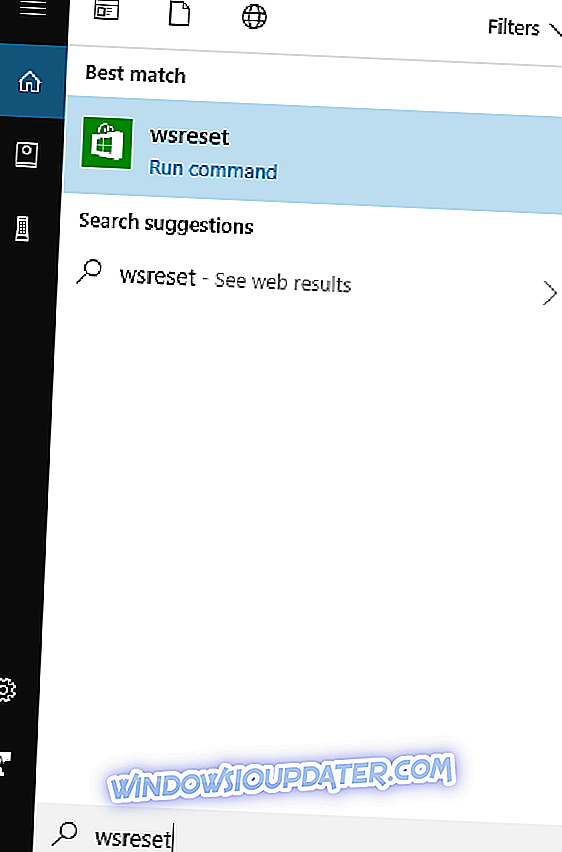
- Počkejte na dokončení procesu.
- Restartuj svůj počítač.
Nyní otevřete Obchod, znovu se přihlaste ke svému účtu Microsoft a zjistěte, zda můžete znovu stáhnout a aktualizovat aplikace. Pokud problém přetrvává, přejděte k jinému řešení.
Řešení 2 - Zkontrolujte antivirový program

V některých případech je možné, že antivirový software narušuje službu Windows Store. Pokud stále používáte mezipaměť služby Windows Store, může být poškozená zpráva, že je možné, že antivirový program blokuje přístup k určitým souborům, které tento problém způsobují.
Chcete-li tento problém vyřešit, uživatelé navrhují zkontrolovat antivirový program a zakázat určité funkce. Poté, co to udělal, zkontrolujte, zda je problém stále. Pokud to nepomůže, možná budete muset vypnout antivirový software úplně a zkontrolovat, zda tento problém vyřeší.
Pokud tomu tak není, konečnou volbou by bylo odinstalovat antivirový software. Jakmile odinstalujete antivirus, zkontrolujte, zda je problém stále. Pokud tomu tak není, můžete zvážit změnu antivirového řešení. Existuje mnoho skvělých antivirových nástrojů na trhu, ale pokud hledáte antivirus, který nebude zasahovat do vašeho systému, doporučujeme vyzkoušet BullGuard .
Řešení 3 - Rest
Pokud resetování služby Windows Store nepomohlo, zkusme resetovat mezipaměť služby Store. Zde je přesně to, co musíte udělat:
- Povolit zobrazení skrytých složek.
- Tuto cestu zkopírujte a vložte do adresního řádku Průzkumník souborů systému Windows, ale nahraďte ji názvem účtu:
- C: Uživatelé AppData Místní balíčky Microsoft.WindowsStore_8wekyb3d8bbwe
- Přejmenujte složku Cache ze složky LocalState. Je to vaše volba, jak jej přejmenovat.
- Vytvořte novou prázdnou složku a pojmenujte ji Cache.
- Restartujte počítač a je dobré jít.
Nyní otevřete úložiště ještě jednou a zjistěte, zda problém stále existuje. Pokud ano, přejděte k jinému řešení.
Řešení 4 - Odinstalujte filmy a televizní aplikaci
Podle uživatelů, někdy jiné univerzální aplikace mohou vést k tomuto problému. Pokud máte mezipaměť služby Windows Store, může být poškozená zpráva. Problémem může být aplikace Filmy a televize. Chcete-li tento problém vyřešit, doporučujeme tuto aplikaci odebrat pomocí programu Powershell . To je poměrně jednoduché a můžete to provést pomocí následujících kroků:
- Stiskněte klávesu Windows + S a zadejte powerhell . Klepněte pravým tlačítkem myši na položku Windows PowerShell ze seznamu výsledků a vyberte příkaz Spustit jako správce .
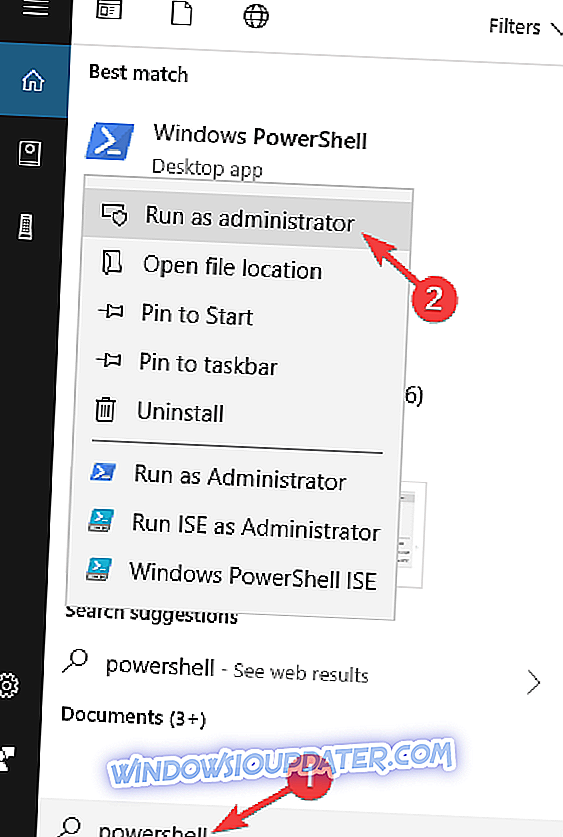
- Spustit Get-AppxPackage * zunevideo * | Příkaz Remove-AppxPackage .
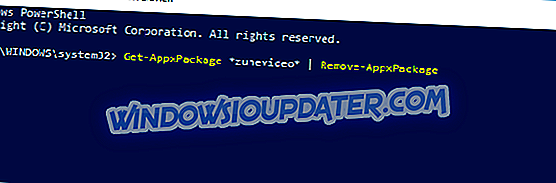
Po spuštění tohoto příkazu budou filmy a televizní aplikace odstraněny. Nyní byste měli být schopni spustit Windows Store bez jakýchkoliv problémů. Pokud potřebujete více informací, podívejte se na tento článek a dozvíte se, jak odinstalovat nativní aplikace systému Windows 10.
Řešení 5 - Reset balíčků aplikací
Pokud žádný z výše uvedených řešení problém nevyřeší, pokusíme se ho vyřešit jedním posledním krokem. Konkrétně, jak již víte, služba Windows Store je vestavěnou funkcí a nelze ji standardně přeinstalovat. Ale s některými pokročilými funkcemi systému Windows mohou uživatelé obnovit balíčky aplikací, což je poněkud analogický postup přeinstalace.
Tuto operaci lze provést pomocí PowerShell a takto:
- Klepněte pravým tlačítkem na Start a otevřete PowerShell (Admin).
- V příkazovém řádku zkopírujte a vložte následující příkaz a stiskněte klávesu Enter:
- Get-AppXPackage -AllUsers | Foreach {Add-AppxPackage -DisableDevelopmentMode -Zaregistrujte “$ ($ _. InstallLocation) AppXManifest.xml”} \ t
- Restartujte počítač a neotevírejte aplikaci Windows Store nebo aplikace.
- Klepněte pravým tlačítkem myši na tlačítko Start a otevřete příkazový řádek (Admin).
- V příkazovém řádku zadejte WSReset.exe a stiskněte klávesu Enter.
- Restartujte počítač a vyhledejte změny v úložišti Windows.
Řešení 6 - Obnovení aplikace Windows Store
Podle uživatelů se mohou vaše aplikace setkat s určitými závadami a aby je bylo možné opravit, doporučuje se je obnovit. Pokud se vám ukládá mezipaměť služby Windows Store, může být poškozena zpráva, je třeba obnovit úložiště systému Windows. To je velmi snadné a můžete to provést pomocí následujících kroků:
- Otevřete aplikaci Nastavení . Můžete to udělat rychle stisknutím klávesy Windows + I.
- Po provedení tohoto kroku přejděte do části Aplikace .
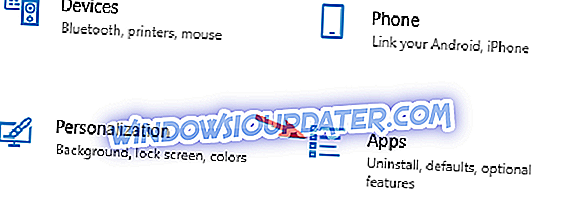
- Ze seznamu vyberte Microsoft Store a klikněte na Advanced options .
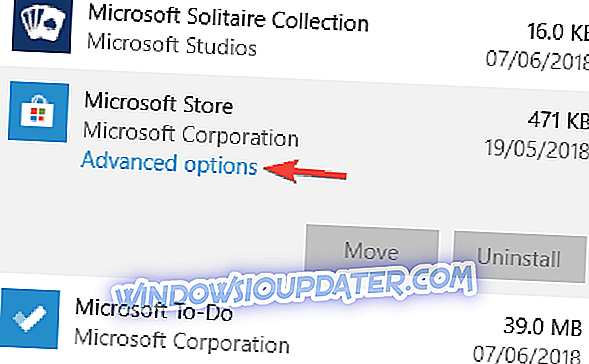
- Klepněte na tlačítko Obnovit . Pokračujte klepnutím na tlačítko Obnovit v dialogovém okně pro potvrzení.
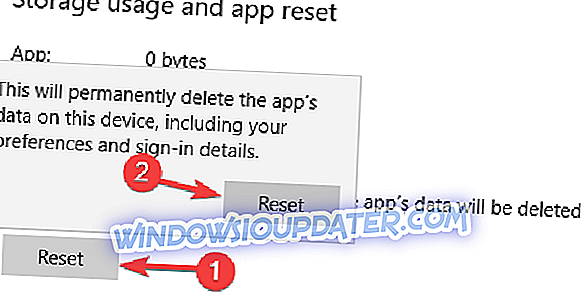
Po provedení této akce bude aplikace resetována na výchozí a tento problém odstraní. Jak vidíte, jedná se o jednoduché a rychlé řešení, takže si to vyzkoušejte.
Řešení 7 - Ujistěte se, že si stahujete nejnovější aktualizace
Někdy problémy s úložištěm Windows může dojít, pokud je systém zastaralý. Mnozí uživatelé nahlásili, že mezipaměť služby Windows Store může být poškozená zpráva na jejich PC, a aby se tento problém vyřešil, je důležité, aby byl váš systém aktuální.
Windows 10 obvykle stahuje potřebné aktualizace automaticky, ale někdy může chybět aktualizace nebo dvě z důvodu určitých problémů. Aktualizace však můžete vždy zkontrolovat ručně následujícím způsobem:
- Otevřete aplikaci Nastavení .
- Nyní přejděte do sekce Aktualizace a zabezpečení .
- V pravém podokně klepněte na tlačítko Zkontrolovat tlačítko Aktualizovat .
Systém Windows zkontroluje dostupné aktualizace a stáhne je na pozadí. Po stažení aktualizací budou nainstalovány ihned po restartování počítače. Jakmile je váš počítač aktuální, zkontrolujte, zda problém stále existuje.
Řešení 8 - Zkontrolujte oblast
Pokud se vám při ukládání do mezipaměti služby Windows Store může na vašem počítači poškodit zpráva, může to být váš region. Podle uživatelů měli tento problém s Windows Store, ale podařilo se jim to opravit jednoduše nastavením jejich regionu do Spojených států. To je velmi snadné a můžete to provést pomocí následujících kroků:
- Otevřete aplikaci Nastavení a přejděte na Nastavení času a jazyka .
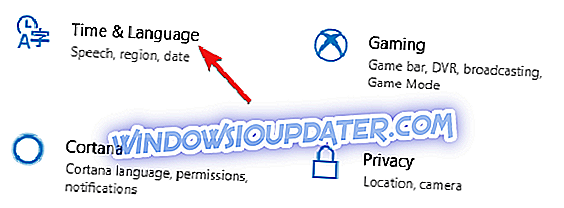
- V levém podokně vyberte položku Oblast a jazyk . V pravém podokně vyberte Spojené státy jako svou zemi nebo oblast .
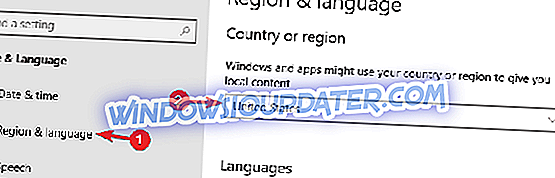
Poté, co to provedete, bude váš region změněn a problémy se službou Windows Store budou zcela vyřešeny.
Řešení 9 - Změňte možnosti ochrany osobních údajů
Několik uživatelů uvedlo, že opravené mezipaměti služby Windows Store mohou být poškozené zprávy jednoduše změnou jejich možností ochrany osobních údajů. To je jednoduché a můžete to provést přímo z aplikace Nastavení podle následujících kroků:
- Otevřete aplikaci Nastavení a přejděte do části Ochrana osobních údajů .
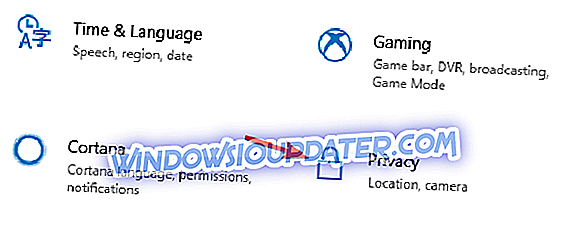
- Když se otevře okno Soukromí, zapněte všechny možnosti.
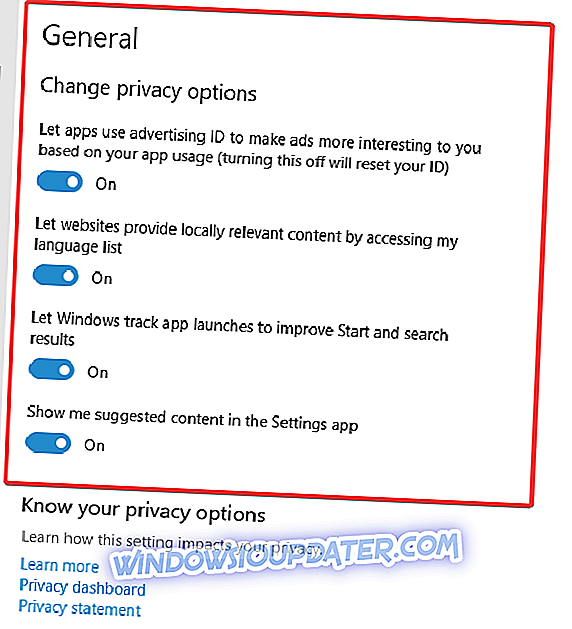
Po provedení kontroly zkontrolujte, zda je problém vyřešen.
Řešení 10 - Vytvořte nový uživatelský účet
Pokud se vám ukládá mezipaměť služby Windows Store, může být poškozena zpráva, která může být způsobena poškozením uživatelského účtu. To není velký problém a pro jeho opravu stačí vytvořit nový uživatelský účet. Postupujte takto:
- Otevřete aplikaci Nastavení a přejděte na položku Účty .
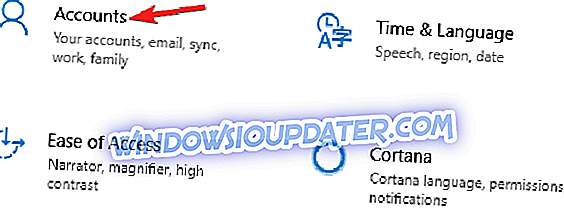
- Nyní v levém podokně přejděte na položku Rodina a další osoby . V pravém podokně klepněte na položku Přidat někoho jiného do tohoto počítače .
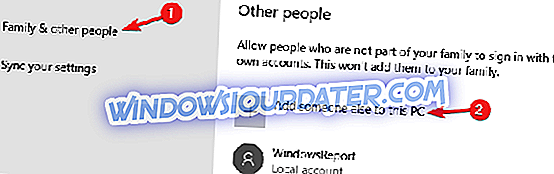
- Vyberte možnost Nemám přihlašovací údaje této osoby .
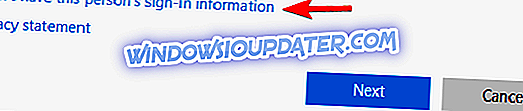
- Nyní klepněte na tlačítko Přidat uživatele bez účtu společnosti Microsoft .
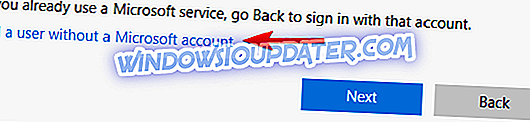
- Zadejte požadované uživatelské jméno a pokračujte klepnutím na tlačítko Další .
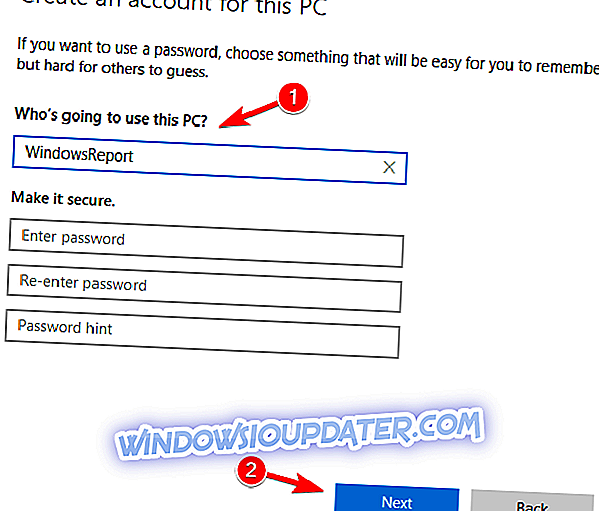
Po vytvoření nového uživatelského účtu, přepněte na něj a zkontrolujte, zda problém stále existuje. Pokud ne, budete muset své osobní soubory ze starého účtu přesunout do nového a začít používat nový účet místo starého.
To je o tom, určitě doufáme, že alespoň jedno z těchto řešení vám pomohlo vyřešit problém se službou Windows Store. Máte-li jakékoli připomínky, dotazy nebo některá alternativní řešení, dejte nám vědět v níže uvedených komentářích.